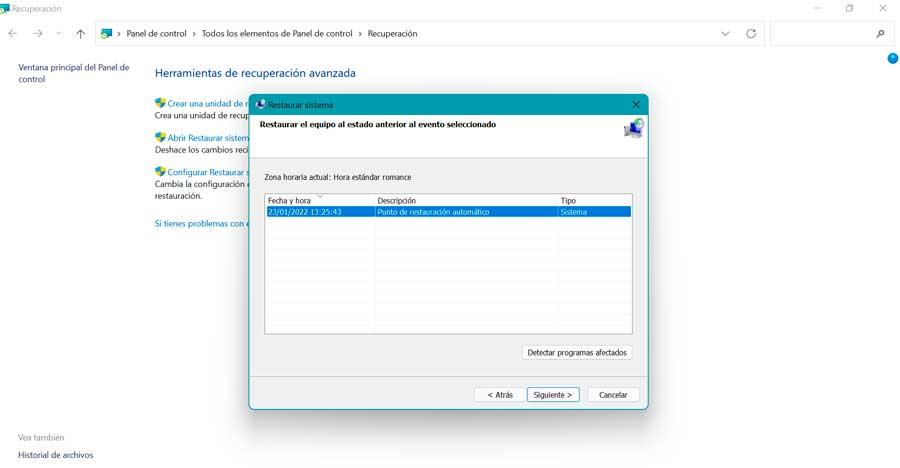Yksi käyttäjien suurimmista huolenaiheista tietokonettaan käyttäessään on se, että he voivat päätyä saamaan tartunnan siitä, mitä me yleensä tunnemme nimellä virukset . Uhka, jolla on myös muita nimiä, kuten madot, troijalaiset, vakoiluohjelmat ja jopa kiristysohjelmat. Jokaisella on omat ominaisuutensa, mikä mahdollistaa sen toteuttamisen meidän huomaamattamme sitä esimerkiksi hyväksikäytön avulla tai huijaamalla meidät toteuttajiksi, kuten suoran pääsyn kautta.
Shortcut virus saattaa olla yksi Internetin pelätyimmistä viruksista, joka voi saastuttaa järjestelmämme ja sitten huijata meidät lataamaan lisää haittaohjelmia. Tästä syystä tänään aiomme nähdä, mistä se koostuu ja miten se toimii, sekä kuinka voimme poistaa sen USB-muistista tai kiintolevyltämme, jos ne ovat saaneet tartunnan.

Shortcut virus, mikä se on?
Eräänlainen tietokoneen uhka tunnetaan pikakuvakeviruksena. Tämä on vastuussa madon ja troijalaisen yhdistämisestä yhdeksi uhaksi, joka on vastuussa tietokoneemme saastuttamisesta. Tätä varten se piilottaa tietokoneemme kuvakkeet ja kansiot korvatakseen ne suoralla pääsyllä, joka näyttää samalta kuin alkuperäiset.
Kun näin tapahtuu ja napsautamme pikakuvakkeita yrittäessämme avata vastaavan ohjelman tai kansion, virus replikoi itsensä aiheuttaen infektio kiintolevyllä , mikä tekee todellisista tiedoista käyttökelvottomia ja pystyy jopa varastamaan uhrinsa henkilökohtaisia tietoja.
Yleensä tämän tyyppiset haittaohjelmat onnistuvat levittää ja levittää itse Internetin kautta sekä USB-tikkujen ja ulkoisten kiintolevyjen kautta. Tämä johtuu siitä, että yhdistämällä ne tartunnan saaneeseen tietokoneeseen laite päätyy myös tartunnan saamiseen, mikä edistää sen leviämistä siirtämällä sen tietokoneelta toiselle ja yrittämällä avata sitä. Tämän myötä virus leviää meidän tietämättämme tai huomaamattamme sitä.
Poista USB-oikotievirus
Jos meillä on flash-asema, muistikortti tai ulkoinen kovalevy, joka on saastunut suoran pääsyn virukselta, tartunta leviää aina, kun liitämme sen Windows PC.
Vaikka on totta, että mikä tahansa tietoturvaohjelmisto pystyisi havaitsemaan sen ennen kuin se saastuttaa tietokoneemme, niin silloin kun se on jo saanut tartunnan, asiat monimutkaistuvat ja niiden kopioiden suuri määrä vaikeuttaa niiden poistamista suoraan. Voidaksemme poistaa sen voimme käyttää komentokehotetyökalua.
Komentoriviltä
Tämän uhan poistamiseksi on parasta poistaa kaikki pikakuvakkeet, jotka voivat saada meidät replikoimaan haittaohjelman. Tämä on jotain, joka meidän on tehtävä yhdistämällä tartunnan saanut asema tai muisti tietokoneeseen ja käyttämällä komentokehotetyökalua.
Avataksemme sen meidän on kirjoitettava cmd Käynnistä-valikon hakukenttään ja suorita se järjestelmänvalvojan oikeuksilla. Kun ikkuna on auki, käytämme attrib komento, joka on alkuperäinen Windowsin toiminto, joka vastaa tietyn tiedoston tai kansion attribuuttien muuttamisesta.
E:
Ensimmäinen asia on kirjoittaa tartunnan saaneelle muistille tai levylle määritetty kirjain.
del *.lnk
Tämä komento on vastuussa kaikkien viruksen luomien pikakuvakkeiden poistamisesta.
attrib -s -r -h /s /d *.*
Käytämme tätä komentoa standardimääritteiden soveltamiseen kaikkiin alkuperäisiin tiedostoihin, jotta ne tulevat uudelleen näkyviin.
Kun olet valmis, on suositeltavaa kopioida kaikki tiedostomme ulkoisesta laitteesta, alustaa ulkoinen laite täysin puhdistaaksesi sen ja siirtää sitten tiedostomme takaisin siihen.
Poista PC:llä
Jos Windows 10- tai Windows 11 -tietokoneeseemme on kohdistunut pikakuvakevirustartunta, aina kun toinen ulkoinen laite kytketään, infektio leviää tähän laitteeseen. Jos näin tapahtuu, meillä on erilaisia tapoja ratkaista se.
Rekisterieditorin käyttäminen
Ensimmäinen asia, joka meidän on tehtävä, on avata Tehtävienhallinta painamalla pikanäppäintä "Ctrl + Alt + Esc". Kun se on avattu Prosessi-välilehdellä, meidän on etsittävä wscript.exe or wscript.vbs . Napsautamme sitä hiiren kakkospainikkeella ja valitsemme "Lopeta tehtävä". Jos molemmat löytyvät, suoritamme toimenpiteen niille.
Seuraavaksi pääsemme rekisterieditoriin, jota varten painamme pikanäppäintä “Windows + R”, kirjoita regedit ja napsauta OK. Kun se tulee näkyviin ja ennen kuin muutat mitään, teemme varmuuskopion. Voit tehdä tämän napsauttamalla "Tiedosto" ja "Vie". Sitten määritämme "Kaikki vientialueella", annamme sille nimen ja .reg-muodon ja napsautamme "Tallenna". Myöhemmin navigoimme seuraavaan osoitteeseen:
HKEY_CURRENT_USER / SOFTWARE / Microsoft / Windows / CurrentVersion / Run
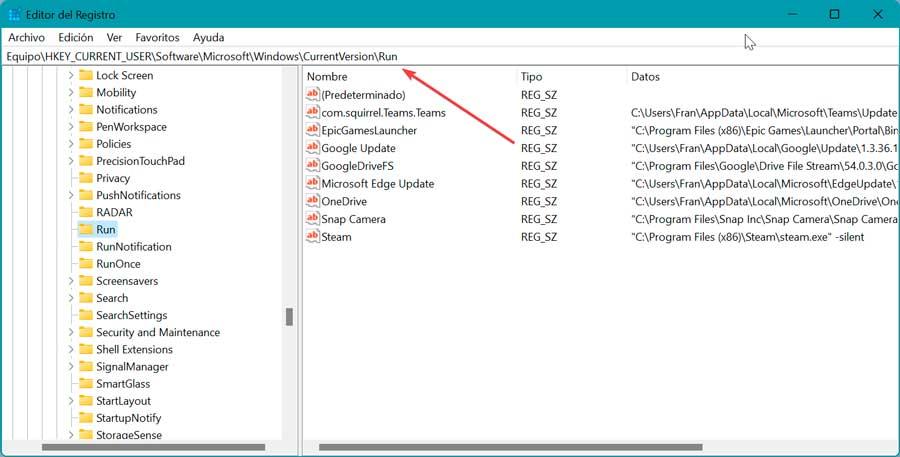
Täällä meidän on etsittävä avaimia, jotka voivat olla epäilyttäviä, kuten odwcamszas, WXXKYz, ZGFYszaas, OUzzckky . Jos löydämme ne, meidän on poistettava ne merkitsemällä ne ja painamalla DELETE-näppäintä.
UsbFixin käyttö
Voimme myös hyödyntää UsbFix-tyyppistä sovellusta, jolla voimme desinfioida sekä sisäiset että ulkoiset kovalevyt ja jonka voimme ladata kehittäjän verkkosivusto .
Poistamalla kokonaan kaikki tartuntajäljet sovellus palauttaa vahingoittuneet suojausominaisuudet, kuten pääsyn rekisteriin ja tehtävienhallintaan tai piilotettujen tiedostojen katselun. Tämä työkalu ei ainoastaan puhdista infektioita, vaan auttaa myös estämään mahdollisia uudelleeninfektioita. Tätä varten se luo asemille autorun.inf-tiedostoja suojatakseen meitä muilta tulevilta infektioilta.
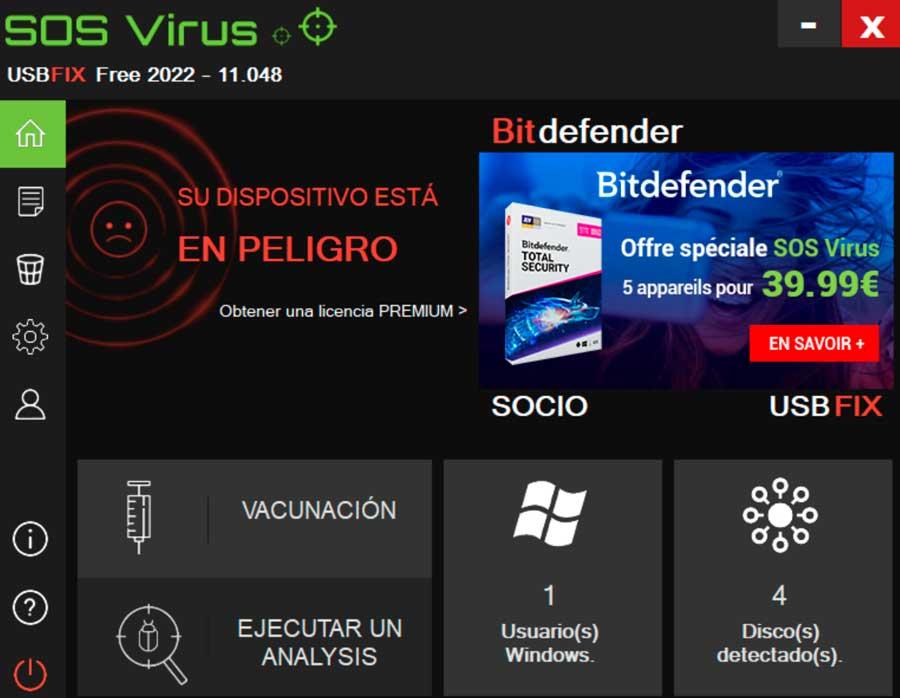
Sen käyttö on hyvin yksinkertaista, koska kun olemme suorittaneet sen, meidän tarvitsee vain napsauttaa "Suorita analyysi" (suorita analyysi). Tämä vie meidät seuraavaan näyttöön, jossa meidän on napsautettava "Täysi analyysi" (täysi analyysi). Tästä eteenpäin sovellus vastaa tietokoneemme, mukaan lukien USB-muistin, analysoinnista virusten etsinnässä. Jos virus löytyy, noudatamme näytön ohjeita, jotta työkalu poistaa sen USB-muistista.
Virustorjuntaohjelmistolla
Vaikka virustorjuntaohjelmisto saattaa jättää väliin pikakuvakkeet virustiedostot, se voi toimia kaksinkertaisena takuuna siitä, että tietokoneesi on virukseton. Siinä tapauksessa, että käytämme Microsoft puolustaja virustorjuntamme, meidän on suoritettava nopea tai täydellinen tarkistus varmistaaksemme.
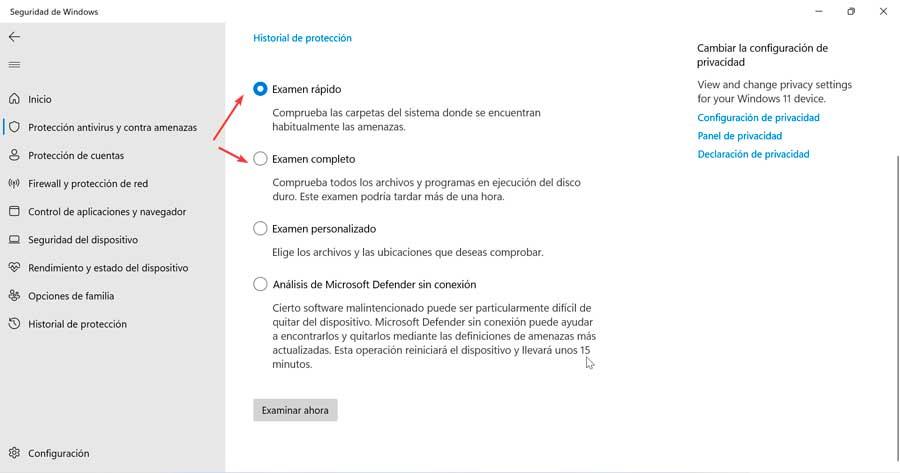
Tätä varten kirjoitamme Windows Turvallisuus Käynnistä-valikon hakukentässä. Kun olet avannut, napsauta "antivirus ja uhkasuojaus" sijaitsee vasemmassa sarakkeessa. Napsauta uudessa näytössä "Koevaihtoehdot" . Sitten voimme ensin suorittaa nopean skannauksen ja jos haluamme olla turvallisempia, siirrymme täydellisempään skannaukseen.
palauta Windows
Mikäli emme ole pystyneet poistamaan pikakuvakevirusta millään tavalla, voimme aina turvautua Windowsin palauttamiseen aiempaan tilaan, jossa mainittua tartuntaa ei löytynyt.
Tätä varten kirjoitamme palauttaminen Käynnistä-valikon hakukentässä ja valitse se. Tämä avaa uuden ikkunan, jossa napsautamme "Avoin järjestelmän palautus" vaihtoehto.

Tämä saa uuden ikkunan avautumaan. Tässä napsautamme "Valitse toinen palautuspiste" -osio. Nyt meillä on pääsy vain viimeiseen saatavilla olevaan päivämäärään, jolloin meillä ei vieläkään ollut ongelmaa suoran pääsyn viruksen kanssa. Valitsemme sen ja odotamme sen suorittamista ja päättymistä. Kun tämä on tehty, järjestelmän pitäisi toimia ilman tätä ärsyttävää virusta.